今日は、YouTube ショートの動画が、自動でスクロールされていくようにする Chrome 拡張機能 & Firefox アドオンAuto Youtube Shorts Scrollerを紹介しようと思います。
Auto Youtube Shorts Scroller(Chrome 拡張機能)
Auto Youtube Shorts Scroller(Firefox アドオン)
「Auto Youtube Shorts Scroller」は、YouTube ショートの動画が自動でスクロールされていくようにするブラウザ拡張機能です。
動画を手動でスクロールしなくても、自動で次(または前)の動画が表示されていくようにし、次から次へと無限に動画が切り替わっていくようにしてくれます。
自動スクロールの ON / OFF はいつでも切り替えることができ、また
- スクロールの方向(前 / 次)
- スクロールを行うまでの再生回数(指定した数だけ繰り返し再生してからスクロール)
- 動画が終了してからスクロールするまでの遅延時間(単位はミリ秒)
- コメントを開いている時でも自動でスクロールするかどうか
といったオプションを指定できたり、特定のアカウントをブロックしたりすることも可能となっています。
ショート動画をつけっぱなしにして “ ながら見 ” したい時などに便利。
その他、再生時間 / 再生回数 / いいねの数 / コメントの数 が一定数以下 or 一定数以上 の動画を、自動でスキップする機能も付いています。
ダウンロード(Chrome 拡張機能)
ダウンロード(Firefox アドオン)
Auto Youtube Shorts Scroller の使い方
- 「Auto Youtube Shorts Scroller」をインストールします。
- YouTube ショートのページ を開きます。
既に開いている場合は、F5キーを押すなどしてページを更新します。 - 以降、ショート動画が自動でスクロールされていくようになります。
(自動スクロールが行われない場合、F5キーを押すなどしてページを更新してみる)
自動スクロールを停止したい時は、ショートカットキー “ Shift + D ” を押すか、ツールバー上の拡張機能ボタンをクリック →「Auto Youtube Shorts Scroller」をクリックします。
ポップアップが表示されるので、上部にあるスイッチをクリックして OFF にします。
オプション設定
- ツールバー上の拡張機能ボタンをクリック →「Auto Youtube Shorts Scroller」をクリックします。
- ポップアップが表示されます。
ここでは、下記のようなオプションの設定を行うことができます。
- Scroll Direction - スクロールの方向
- Down (Next Short) - 次
- Up (Previous Short) - 前
- Plays Before Scrolling - スクロールするまでの再生回数
- Additional Scroll Delay (ms) - 動画終了からスクロールを行うまでの時間(ミリ秒)
- Scroll When Comments are Open - コメントを表示している時でもスクロールするかどうか

- Short Length - スキップする動画の長さ
- Min Length - 最小時間
- Max Length - 最大時間
- Views - スキップする動画の再生回数
- Min Views - 最小再生回数
- Max Views - 最大再生回数
- Likes - スキップする動画のいいね(高く評価)数
- Min Likes - 最小数
- Max Likes - 最大数
- Comments - スキップする動画のコメント数
- Min Comments - 最小数
- Max Comments - 最大数
ちなみに、再生回数 / いいねの数 / コメントの数 に関しては、
- k - 1000
- m - 1000000
といった単位を使用することも可能です。

- Blocked Creators - ブロックするアカウント
- Whitelisted Creators - フィルターを無視して再生するアカウント
- Blocked Tags - ブロックするタグ
- Scroll if Short Has No Tags - タグのない動画はスキップする
アカウントやタグを複数指定する場合は、それぞれを半角カンマで区切ります。

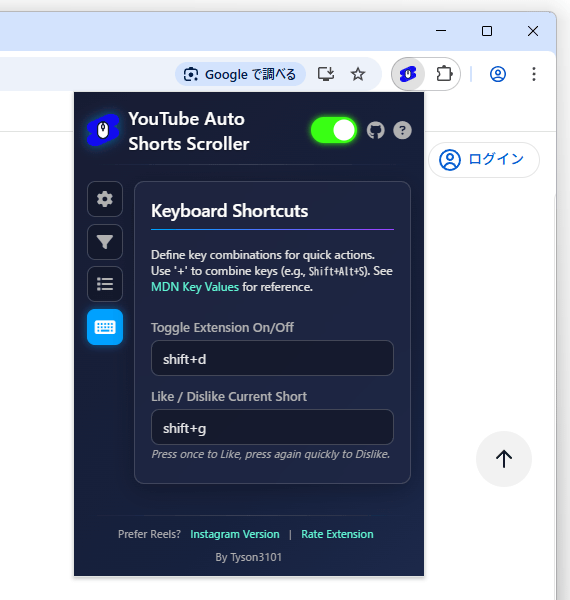
- Toggle Extension On/Off - 拡張機能の ON / OFF を切り替えるショートカットキー
- Like / Dislike Current Short - 高く評価 / 低く評価 を実行するショートカットキー
]
- Scroll Direction - スクロールの方向













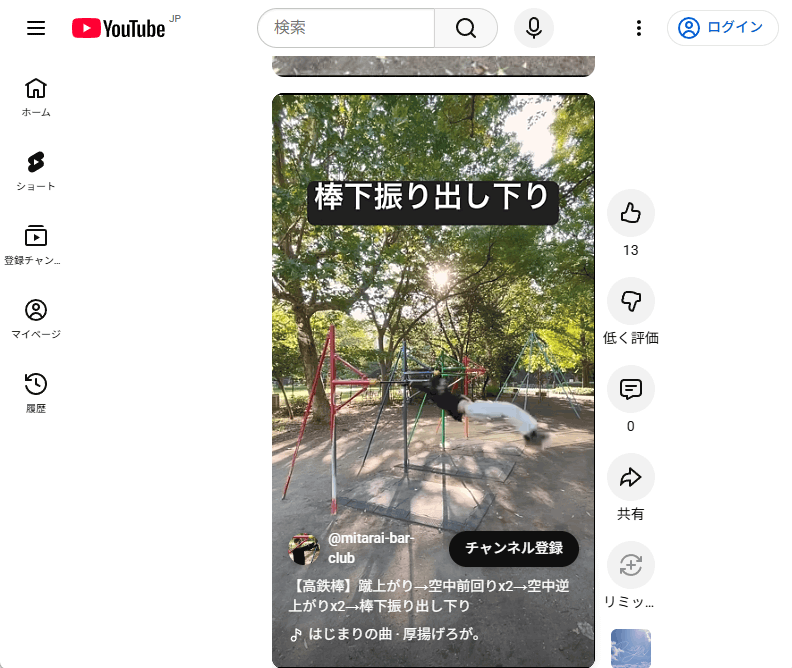
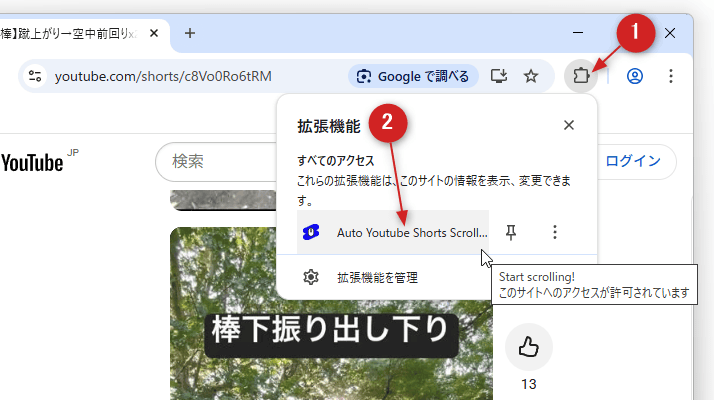
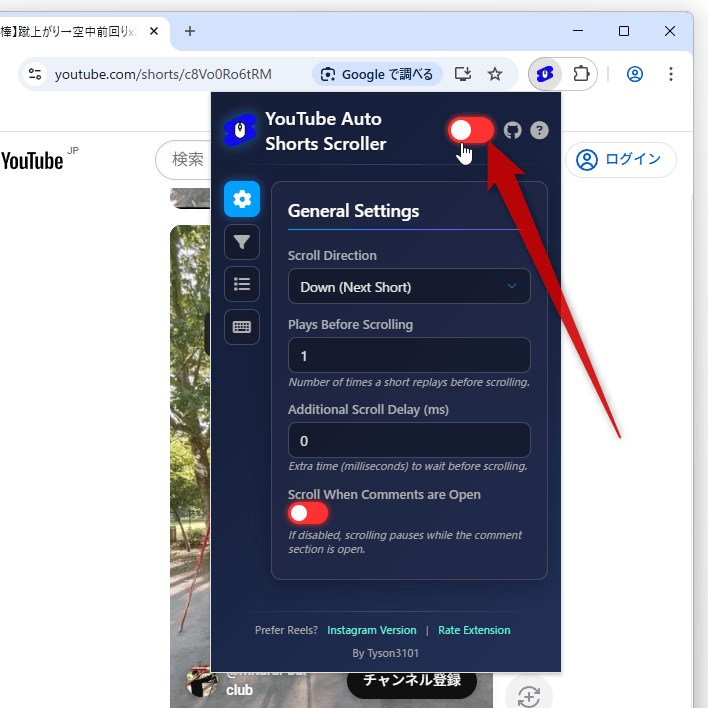
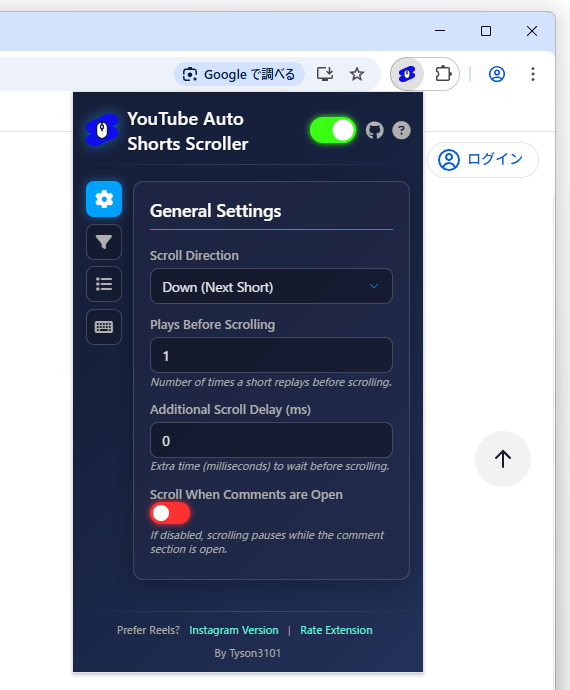
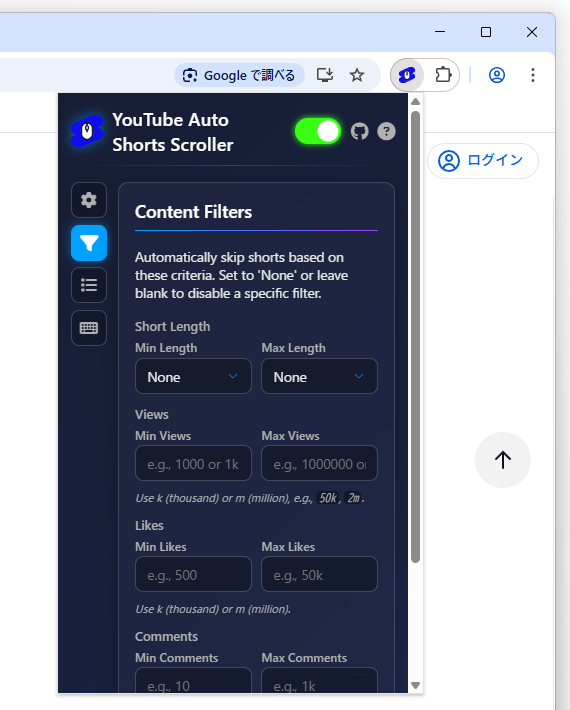
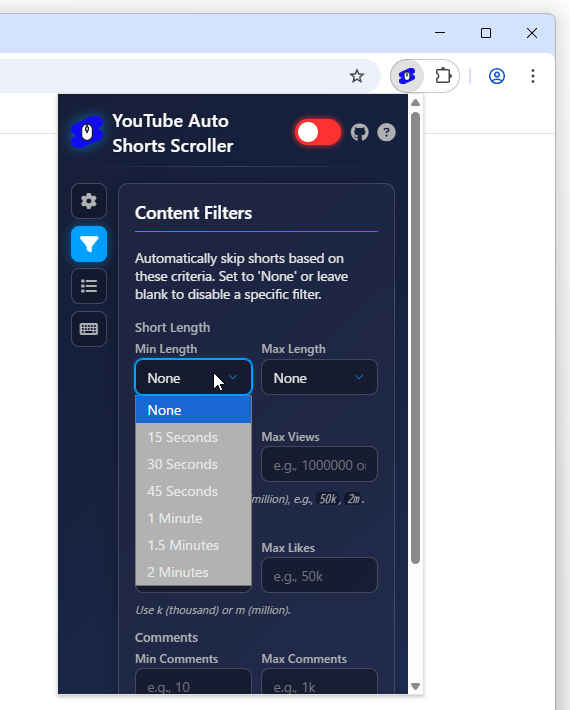
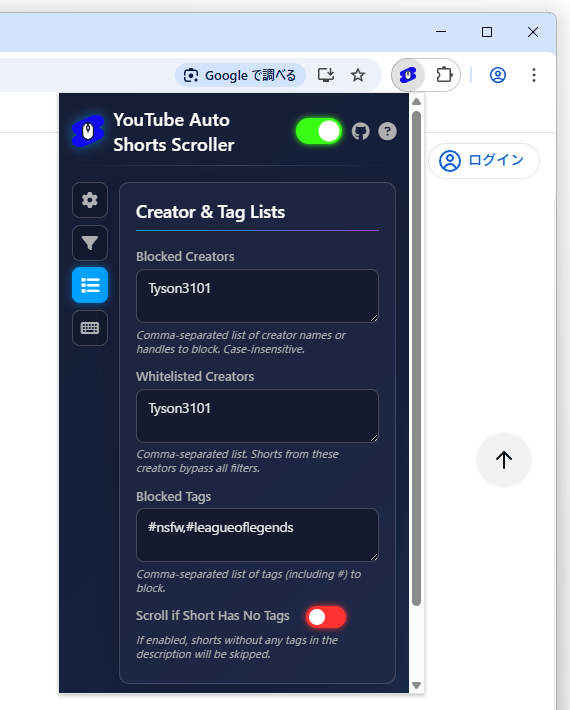
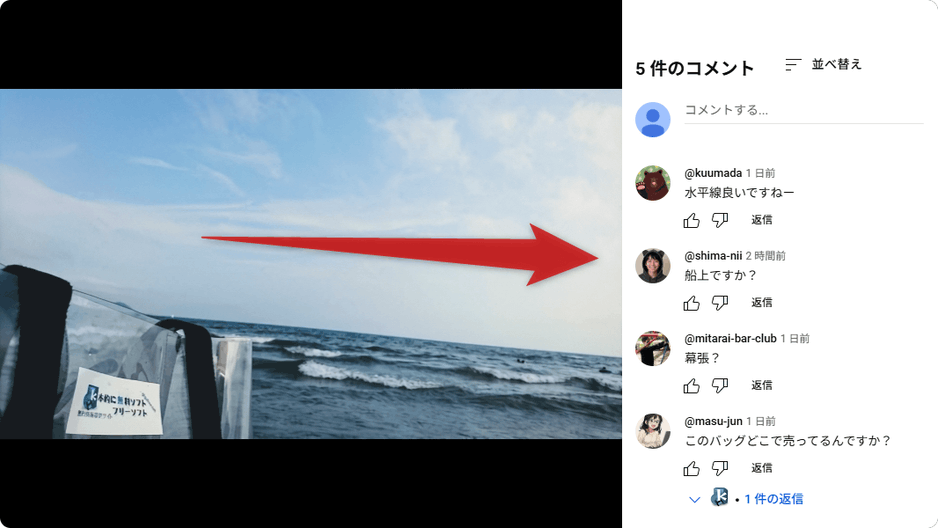
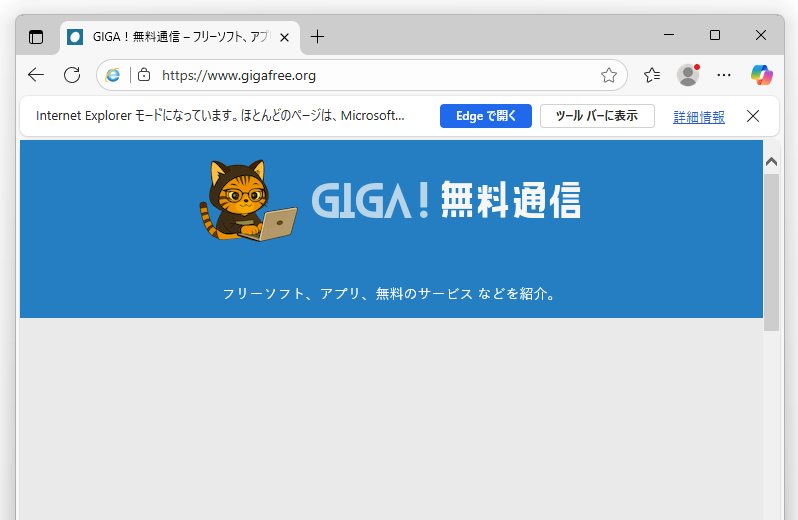
コメント